WPS演示中隐藏某页幻灯片的方法
隐藏幻灯片方法一
在“普通视图”或“幻灯片浏览视图”下选定需要隐藏的幻灯片,然后点击鼠标右键,点击“隐藏幻灯片”。此时,被隐藏的幻灯片左上角出现一个方框。如果想取消被隐藏,重新点击“隐藏幻灯片”即取消。
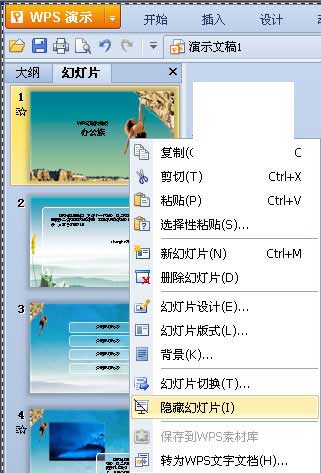

隐藏幻灯片方法二
另一种方法是直接点击“幻灯片放映”——“隐藏幻灯片”。

打印隐藏幻灯片的方法
如果想要打印隐藏的幻灯片,点击“开始”——“打印预览”,点击“打印隐藏的幻灯片”。或者按快捷键“Ctl+P”,直接在对话框中勾选“打印隐藏的幻灯片”。

赞 (0)

